Gnome 3 darbvirsma: kas tas ir un kā tas darbojas
The Linux darbvirsma ir par izvēli. Viena no lielākajām izvēlēm, ko varat izdarīt, ir izmantot darbvirsmas vidi. Izmantojot Linux, ir pieejamas dažādas DE. Viena no šādām DE ir GNOME.
Kas īsti ir darbvirsmas vide?
Darbvirsmas vide apvieno programmas, kas darbojas kopā, lai izveidotu vienotu, vienotu, viengabalainu un interaktīvu datora darbvietu lietotājiem. DE ir operētājsistēmas lietotāja interfeiss. GNOME gadījumā šī operētājsistēma ir Linux. Bez DE vienīgā alternatīva ir uz tekstu balstīta čaulas sesija.
GNOME interfeiss
Pēc konstrukcijas GNOME 3 saskarnes mērķis ir Spartas struktūra, lai vienkāršotu standarta uzdevumus.

Aktivitāšu pārskats
Darbību pārskats ir GNOME 3 darbvirsmas sirds. Kad noklikšķināt uz Darbības pogu, nospiediet Super taustiņu vai novietojiet kursoru uz darbvirsmas augšējā kreisajā stūrī, tiek parādīts pārskata logs ar piekļuvi iecienītākajām lietojumprogrammām, meklēšanas rīkam, virtuālajiem galddatoriem un Dash. Darbību pārskatā ir parādītas arī darbojošās un minimizētās lietojumprogrammas.
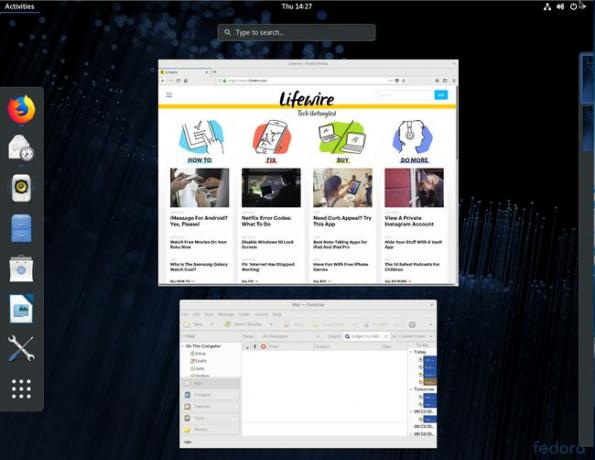
Dash
Dash ir būtisks GNOME 3 elements. Dash satur palaišanas programmas tām lietojumprogrammām, kuras ir piešķirtas kā izlases. Varat pievienot un noņemt instalētās lietojumprogrammas, kuras vēlaties pievienot izlasei. Dash apakšā ir deviņu apļu kvadrāts. Noklikšķiniet uz šīs pogas, lai atvērtu lietojumprogrammu pārskatu (kurā tiek parādītas visas instalētās lietojumprogrammas). Pēc tam varat noklikšķināt uz Bieži vai Visi pogu, lai filtrētu rezultātus.

Vienkāršāks veids, kā atrast lietotni, ir izmantot meklēšanas rīku. Ievadiet lietojumprogrammas meklēšanas virkni un, kad lietojumprogramma tiek parādīta, nospiediet Ievadiet vai noklikšķiniet uz palaidēja, lai to atvērtu.
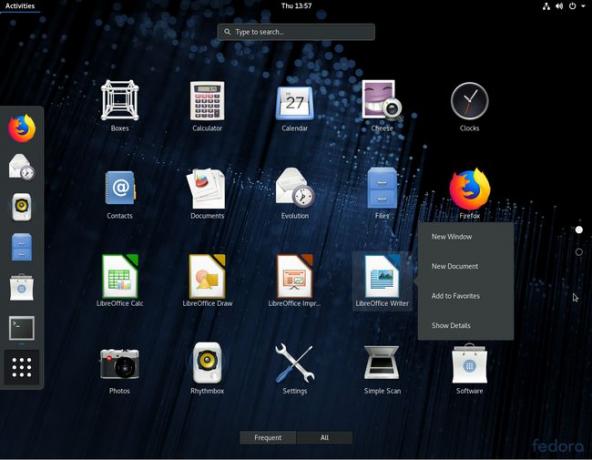
Lietojumprogrammu pārskatā pievienojiet programmas Dash kā izlasei. Atrodiet lietotni, ar peles labo pogu noklikšķiniet uz tās palaidēja un pēc tam atlasiet Pievienot pie favorītiem. Lai noņemtu izlasi, ar peles labo pogu noklikšķiniet uz palaidēja un pēc tam atlasiet Noņemt no izlases.
Meklēšana
GNOME meklēšanas rīks atrod instalētās lietojumprogrammas un failus. Tas arī meklē lietojumprogrammu, kas nav instalēta, un pēc tam atver GNOME Programmatūra (GNOME lietojumprogrammu veikals) šai lietotnei instalēšanai.

Viena svarīga meklēšanas rīka funkcija ir failu meklēšana vietējā diskā. Atveriet darbību kopsavilkumu, pēc tam ierakstiet meklēšanas virkni. Kad tiek parādīts meklētais fails, noklikšķiniet uz tā, lai to atvērtu.

Kalendārs un paziņojumi
Ja darbvirsmas augšējā centrā noklikšķināsit uz datuma un laika, GNOME kalendārā tiek parādīts interaktīvs kalendārs un paziņojumu logs.

Lietojumprogrammu izvēlnes
Programmas GNOME 3 lietojumprogrammu izvēlnes atrodas augšējā uzdevumjoslā. Šīs izvēlnes nav saistītas ar atsevišķiem lietojumprogrammu logiem. Šī uzvedība ir līdzīga macOS.
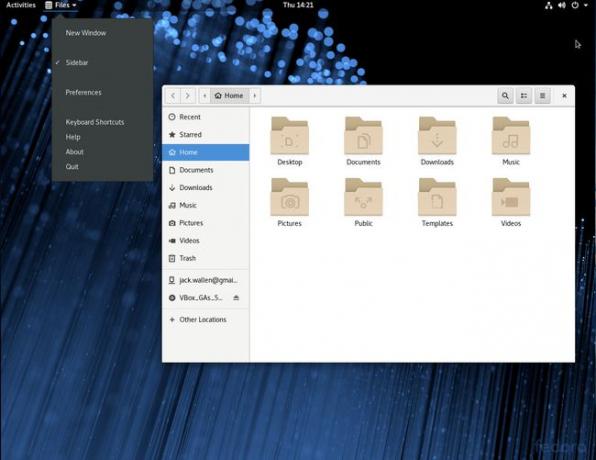
Tāpat nav nevienas loga vadības pogas (piemēram, Aizvērt, Maksimizēt un Minimizēt). Lai iegūtu šīs funkcijas, ar peles labo pogu noklikšķiniet uz lietojumprogrammas virsrakstjoslas, kurā varat pārvaldīt logu, kurā atrodas lietojumprogramma.

